一 : 怎样用拍大师录制游戏视频?拍大师游戏视频录制攻略
现在网上最多的游戏攻略视频就是爱拍网的,但是视频是如何拍出来的呢?当然就是使用他们专门的录像工具“拍大师”了!那么怎样用拍大师录制游戏视频?其实很简单,下面小编就和大家一起分享拍大师游戏视频录制攻略,希望能帮到大家
拍大师不仅支持视频创作和在线K歌,屏幕录像和摄像头录像的功能也很强大。他可以让每一位游戏玩家都能把精彩的游戏过程记录下来。下面就是拍大师游戏视频录制方法:
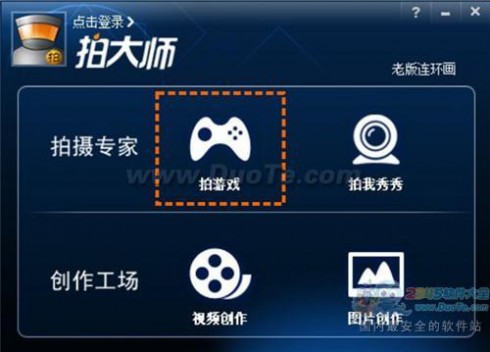
图1
第1步:如下图1,打开拍大师,点击【拍游戏】按钮登录到屏幕录像界面。录制的时候可以先进行设置,普通用户录制的视频是450P,开通VIP之后可以升级到720P超清。录制出来的文字都看的清清楚楚
第2步:如下图2,登录【拍游戏】界面后,我们将看到【拍摄专家】面板预览框。预览框上有录像、标志精彩时刻、保存、截图、拍摄模式切换等功能按钮,而拍摄模式则有【区域模式】、【全屏模式】和【画中画】三种不同的模式。
(www.61k.com)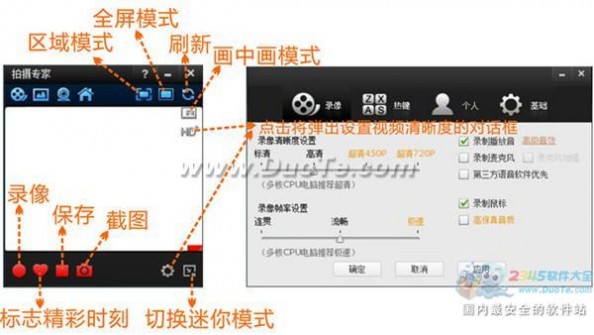
图2
第3步:如下图3,在【区域模式】中,可以拉动红色方框调整要录制的桌面区域大小,将鼠标放到方框右下角红色条框上再点击鼠标左键可拖动移动红色方框位置。

图3
第4步:如上图所示,选择喜欢的录制模式,打开要录制的游戏,点击【录像】开始录制,如果不想影响游戏时的画面效果可以选择【切换迷你模式】。录制完成后点击【保存】进入视频创作界面,给视频添加字幕、解说、滤镜等特效,发布到网上和好友分享。
以上就是拍大师游戏视频录制攻略介绍,希望对大家有所帮助!
二 : Airplay怎么用 AirPlay大屏投射游戏视频教程
iTools软件相信果粉用户都不会陌生,iTools是一款针对苹果设备的辅助管理绿色软件,在苹果同步软件、管理同步手机、同步助手等方面非常方便,在最新的2013年版的iTools软件版中新增了一项Airplay功能。AirPlayer可以让您在大屏幕上享受手游的乐趣。当手机和电脑在一个WIFI下时,启动AirPlayer服务,就能让苹果设备上的画面投射到电脑屏幕上,不需要额外购买硬件,如果电脑接上高清电视和音响那就彻底震撼了!不过不少朋友对于Airplay怎么用还不够了解,接下来电脑百事网小编Ben将为大家分享下使用Airplay让苹果设备上的画面投射到电脑或者电脑屏幕上,大屏玩游戏、看视频、听音乐教程。
(www.61k.com。
Airplay怎么用 AirPlayer大屏投射游戏视频教程
一、首先在电脑上安装好最新版iTools(2013 Build 0509以上版本),然后把我们的iOS设备连接到iTools。iOS设备支持iPhone、iPad以及iPod Touch 5等苹果设备产品。然后在左边窗格中点击我们的设备,再点击右边的“Airplay”,首次使用软件需要先下载“Airplay”组件,如下图所示:
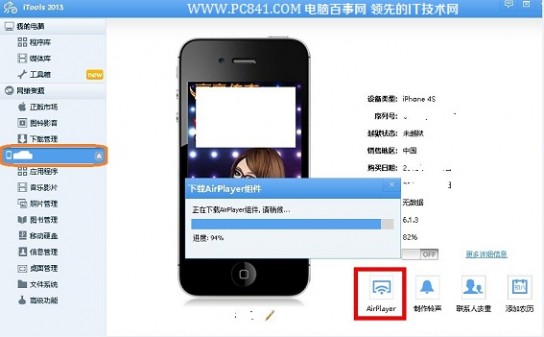
首先电脑上安装2013版iTools
二、等待Airplay组件安装完成以后,进入使用教程,点击“下一步”,如下图所示:
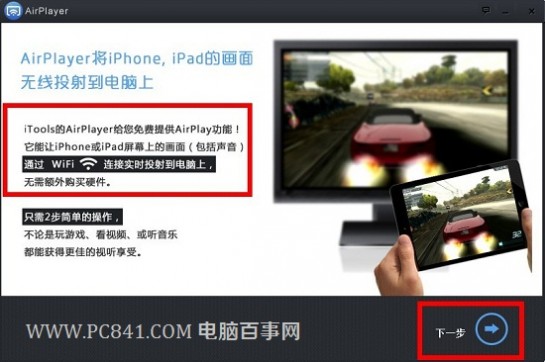
三、继续点击“下一步”,如下图所示:
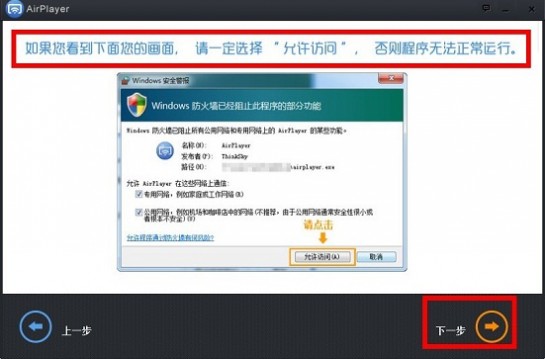
四、在Airplay的配置过程中,系统有可能会询问我们是否要允许Airplay访问网络,这时我们请点击“允许访问”,如下图所示:
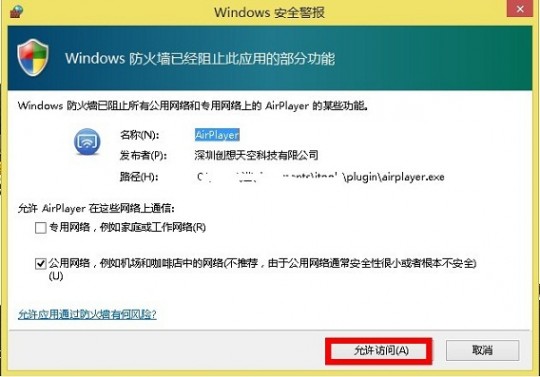
五、到这里,我们就把iTools里的Airplay功能打开了,接下来我们需要做的就是把iOS设备上的Airplay功用开户,然后就可以实现声音和图像的投射了,类似于投影仪功能,如下图所示:
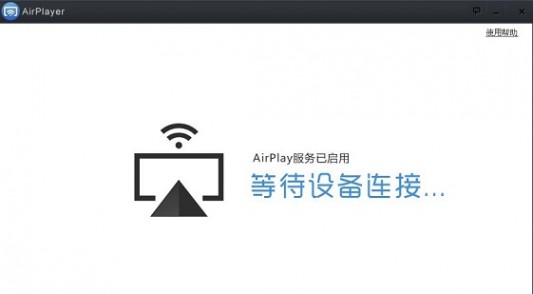
六、这里我们以iPhone手机为例,首先双击iPhone手机上的“Home主屏”按键,然后在底部任务管理区域用手指向右滑动二次,找到 Airplay图标,点击以后勾选我们的电脑即可,如下图所示:
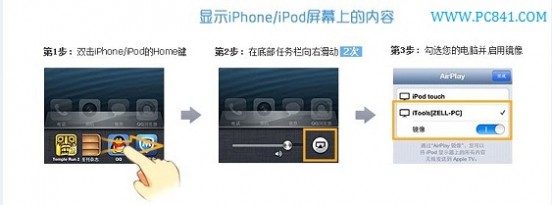
七、设置完成以后,我们在手机上打开音乐播放器播放音乐。这时iPhone的屏幕内容和声音都已经被投射到电脑上了,如下图所示:
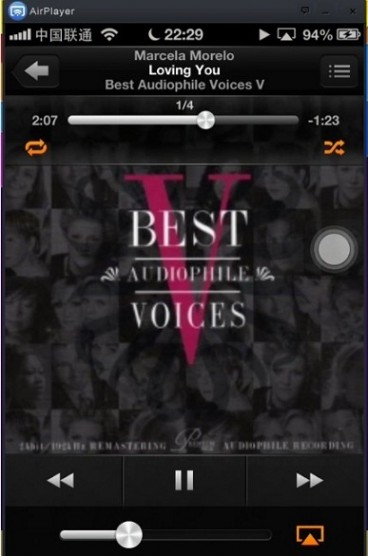
在iPhone上打开需要投射到电脑屏幕的游戏或者视频或者音乐均可
八、以下演示的是投射游戏以及电影的的截图,如下图所示:
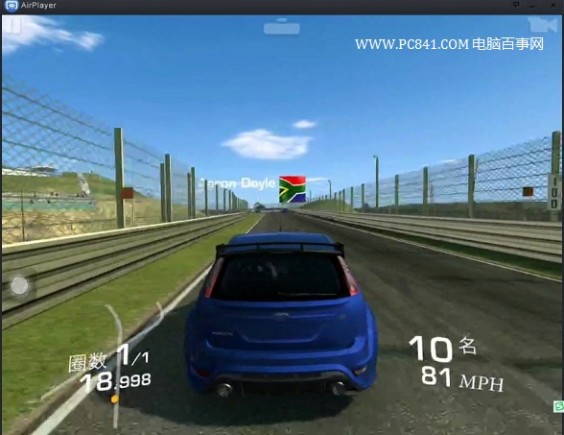

使用Airplay将iPhone上的视频与游戏投射到电脑屏幕效果
另外不仅仅是音乐,连电影以及游戏都可以投射到电脑,当然也还可以投射到电视上,如果觉得iPhone看电影、屏幕小的话,Airplay可以给您带来震撼的视觉效果。 介绍带这里,关于Airplay怎么用就基本全部结束了,还不知道有Airplay投射功能吗?如果身边有iPhone或者iPad设备的果粉用户赶紧去试试吧。
Ps:要将iPhone上的视频与游戏等如何通过Airplay投射到液晶电视呢?方法也很简单,我们只要实用电脑主机,将显示器作为显示屏即可,如今很多家庭都有HTPC家庭影院,一般都可以很好的实现。
扩展阅读:2300元小巧美观HTPC装机电脑配置推荐。
本文标题:怎么录制游戏视频-怎样用拍大师录制游戏视频?拍大师游戏视频录制攻略61阅读| 精彩专题| 最新文章| 热门文章| 苏ICP备13036349号-1